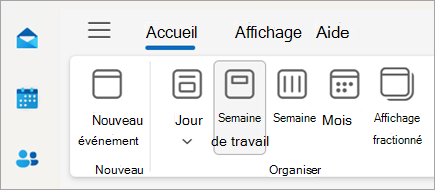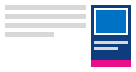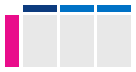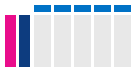Modifier l’affichage de votre calendrier Outlook
S’applique à
Sélectionnez une option d'onglet ci-dessous pour la version d'Outlook que vous utilisez. Quelle version d'Outlook ai-je ?
Remarque : Si les étapes sous cet onglet Nouvel Outlook ne fonctionnent pas, vous n’utilisez peut-être pas encore le nouvel Outlook pour Windows. Sélectionnez Outlook classique et suivez ces étapes à la place.
Contenu de cet article :
Modifier l’affichage | Modifier le jour de début de semaine | Définir les heures de travail et l’emplacement| Afficher deux fuseaux horaires
Remarque : Les Aperçu calendrier, l’affichage Liste et l’affichage Planification ne sont pas disponibles dans le nouvel Outlook pour l’instant.
Passer à l’affichage Jour, Semaine de travail, Semaine ou Mois dans nouvel Outlook
-
Dans la barre de navigation, sélectionnez
-
Sous l’onglet Accueil , sélectionnez l’affichage souhaité.
Sélectionnez un autre jour de début pour commencer la semaine dans nouvel Outlook
-
Sélectionnez
-
Sous l’onglet Affichage , sélectionnez Paramètres du calendrier.
-
Sous Apparence du calendrier, sélectionnez la liste déroulante sous Afficher le premier jour de la semaine sous : et sélectionnez Lundi.
-
Sélectionnez Enregistrer.
Modifier vos heures de travail et votre emplacement dans nouvel Outlook
Remarque : Cette fonctionnalité ne peut être utilisée qu’avec des comptes professionnels ou scolaires disposant d’un abonnement Microsoft 365 éligible.
-
Sélectionnez
-
Sous l’onglet Affichage , sélectionnez Paramètres du calendrier > Heures de travail et emplacement.
-
Sous Heures de travail et emplacement , sélectionnez les jours de votre semaine de travail.
Conseil : Vous avez également la possibilité de définir votre emplacement. Pour plus d’informations, consultez Définir vos heures de travail et votre emplacement dans Outlook.
-
Cliquez sur Enregistrer.
Afficher deux fuseaux horaires dans l’affichage Calendrier dans nouvel Outlook
-
Sélectionnez
-
Sous l’onglet Affichage , sélectionnez Paramètres du calendrier.
-
Sélectionnez Ajouter un fuseau horaire.
-
Dans la liste Autres fuseaux horaires , sélectionnez le fuseau horaire que vous souhaitez ajouter.
-
Tapez un emplacement ou un fuseau horaire dans la zone Étiquette .
-
Sélectionnez Enregistrer.
Vous recherchez d’autres informations ?
Conserver les éléments de calendrier à venir visibles dans Outlook classique
Tenez compte de vos rendez-vous et réunions à venir en ouvrant l’aperçu calendrier sur le côté de votre courrier.
Dans Courrier ou Calendrier, cliquez avec le bouton droit sur Calendrier dans la barre de navigation, puis sélectionnez Ancrer l’aperçu.
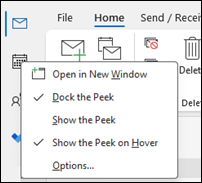
Remarque : Pour ancrer l’aperçu du courrier et du calendrier, vous devez sélectionner l’option pour chacun d’eux individuellement.
En savoir plus sur la manière de toujours garder un œil sur votre calendrier, vos rendez-vous et vos réunions.
Passer à l’affichage Mois avec une date de début du lundi et afficher les jours fériés américains dans Outlook classique
Affichez le Calendrier par mois pour voir en un clin d’œil ce que vous faites. Une façon courante d’afficher le calendrier consiste à définir la semaine de travail de façon à ce qu’elle débute un lundi et affiche les jours fériés des États-Unis.
-
Sélectionnez Calendrier.
-
Sélectionnez Accueil > Organiser > mois.
-
Sélectionnez l’onglet Fichier.
-
Sélectionnez Options, puis Calendrier.
-
Sous Temps de travail, pour Premier jour de la semaine, sélectionnez Lundi.
-
Sous Options du calendrier, pour Ajouter des jours fériés au calendrier, sélectionnez Ajouter des jours fériés.
-
Sélectionnez États-Unis, puis OK.
En savoir plus sur l’ajout de jours fériés dans votre calendrier.
Modifier l’affichage Semaine de travail en Sunday-Tuesday jours de 12 heures (semaine de travail non traditionnelle) dans Outlook classique
Si vous utilisez un planning de travail non ordinaire, vous pouvez définir votre affichage Semaine de travail de façon à voir uniquement les heures de travail. Par exemple, si vous êtes infirmière, vous souhaiterez peut-être uniquement voir votre équipe de 12 heures à l’hôpital du dimanche au mardi.
-
Sélectionnez Calendrier.
-
Sélectionnez Accueil > Organiser > semaine de travail.
-
Sélectionnez l’onglet Fichier.
-
Sélectionnez Options, puis Calendrier.
-
Sous Temps de travail, pour Heure de début, sélectionnez 6 h 00.
-
Sous Temps de travail, pour Heure de fin, sélectionnez 18 h 00.
-
Pour Semaine de travail, sélectionnez Dim, Lun et mar, puis désactivez toutes les autres cases à cocher sélectionnées.
-
Pour Premier jour de la semaine, sélectionnez Dimanche.
-
Sélectionnez OK.
Conseil : Pour afficher toutes vos heures pendant une longue équipe dans l’affichage Semaine de travail , utilisez Zoom dans le coin inférieur du calendrier pour le réduire.
Afficher deux fuseaux horaires dans l’affichage Semaine dans Outlook classique
Lorsque vous travaillez avec des partenaires dans des fuseaux horaires différents, il est utile de voir les deux fuseaux horaires dans l’affichage Semaine . Par exemple, lorsque vous planifiez des réunions à partir d’un fuseau horaire Est, vous pouvez afficher l’horaire d’un collègue australien (fuseau horaire de Brisbane) afin de ne pas réserver pendant les heures creuses.
-
Sélectionnez Calendrier.
-
Sélectionnez Accueil > Organiser > semaine.
-
Sélectionnez l’onglet Fichier.
-
Sélectionnez Options, puis Calendrier.
-
Sous Fuseaux horaires, dans la zone Étiquette, tapez Fuseau horaire Est.
-
Dans la liste Fuseau horaire, sélectionnez (UTC-05:00) Heure de l’Est (ÉTATS-UNIS & Canada).
-
Sélectionnez Afficher un second fuseau horaire.
-
Dans la zone Étiquette, tapez Brisbane.
-
Dans la liste Fuseau horaire , sélectionnez (UTC+ 10:00) Brisbane.
-
Sélectionnez OK.
En savoir plus sur le fonctionnement de la normalisation des fuseaux horaires.
Vous recherchez d’autres informations ?
Si vous vous trouvez à filtrer des éléments de calendrier ou à modifier des champs, vous pouvez facilement créer un affichage personnalisé dans Outlook classique, afin que les informations dont vous avez besoin soient toujours disponibles.
-
Sélectionnez Affichage
-
Dans le groupe Affichage actuel , sélectionnez Modifier l’affichage, puis Gérer les vues.
-
Sélectionnez Nouveau.
-
Dans la zone Nom du nouvel affichage, tapez un nom pour l’affichage.
-
Dans la zone Type d’affichage, opérez votre sélection.
-
Pour modifier l’emplacement où l’affichage est disponible, sélectionnez une option sous Peut être utilisé sur, puis sélectionnez OK.
-
Dans la boîte de dialogue Paramètres d’affichage avancés : Nouvel affichage, sélectionnez les options souhaitées.
-
Lorsque vous avez terminé de sélectionner les options, sélectionnez OK.
-
Pour utiliser la vue immédiatement, sélectionnez Appliquer l’affichage.